Austausch d. Tinte im Druckkopf durchführen
Austausch d. Tinte im Druckkopf (Replace Ink in Print Head) verbraucht viel Tinte.
Ein häufiger Austausch d. Tinte im Druckkopf (Replace Ink in Print Head) braucht die Tinte möglicherweise schnell auf, sodass Sie ihn nur vornehmen sollten, wenn dies wirklich nötig ist.
 Wichtig
Wichtig
-
Wenn Sie einen Austausch d. Tinte im Druckkopf (Replace Ink in Print Head) durchführen und der Tintenstand nicht ausreicht, kann der Drucker beschädigt werden.
-
Bevor Sie einen Austausch d. Tinte im Druckkopf (Replace Ink in Print Head) vornehmen, prüfen Sie den Tintenstand aller Farben. Wenn der Tintenstand unter dem Einzelpunkt (A) liegt, füllen Sie den Tintenbehälter wieder mit entsprechender Tintenfarbe auf.
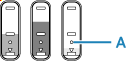
-
Prüfen Sie den freien Platz in der Wartungskassette bei einem Austausch d. Tinte im Druckkopf (Replace Ink in Print Head). Der Austausch d. Tinte im Druckkopf (Replace Ink in Print Head) verbraucht viel Tinte und die verbrauchte Tinte wird in die Wartungskassette abgegeben. Wenn nur noch wenig freier Platz vorhanden ist, ersetzen Sie die Wartungskassette durch eine neue. Wenn die verfügbare Kapazität der Wartungskassette gering ist, blinkt die Alarm-Anzeige und ein Austausch d. Tinte im Druckkopf (Replace Ink in Print Head) ist nicht möglich.
Führen Sie den Austausch d. Tinte im Druckkopf (Replace Ink in Print Head) über Remote UI aus.
-
Zeigen Sie die Druckerinformationen im Webbrowser an.
-
Wählen Sie Dienstprogramme (Utilities) aus.
-
Wählen Sie Austausch d. Tinte im Druckkopf (Replace Ink in Print Head) aus.
-
Überprüfen Sie die angezeigte Meldung und wählen Sie Ja (Yes) aus.
Der Austausch d. Tinte im Druckkopf (Replace Ink in Print Head) wird gestartet.
 Hinweis
Hinweis-
Führen Sie keine Vorgänge aus, während der Austausch d. Tinte im Druckkopf (Replace Ink in Print Head) läuft. Es dauert etwa 6 Minuten, bis der Vorgang abgeschlossen ist.
-
-
Die Meldung zum Drucken und Überprüfen des Düsentestmusters wird angezeigt. Legen Sie das Papier ein und wählen Sie Ja (Yes) aus.
Der Druck des Düsentestmusters wird gestartet.

